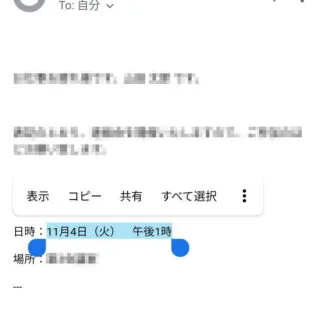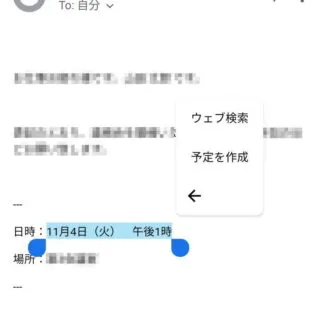Androidスマートフォンでは、受信したメールの本文中に「日時」などの記載がある場合、それを自動的に判別して必要であればカレンダーへイベントを登録することが可能になっています。今回は「GmailからGoogleカレンダーへ」を例としますが、他のアプリでも同様に操作できる場合があります。
スケジュールのメール
仕事でもプライベートでも[メール]や[メッセージ]でスケジュールの通知を行うことがあります。
本来であれば、受信したメールやメッセージなどの内容から、手動でカレンダーにイベントを追加しますが、Androidスマートフォンでは日時を選択することでカレンダーへ転記することができるようになっています。
表記によっては、全ての項目が自動的に入力されるわけではありませんが、重要な日時をコピーできるのでミスを減らすことにつながるでしょう。
予定を作成するやり方
日本語には様々な記述の仕方があるため、表記ゆれ によっては手順通りにいかない場合もあります。
- メールより[日時]を範囲選択します。
範囲選択は[ロングタップ(長押し)]するとできます。範囲が異なる場合には左右の青い丸をドラッグする(タップしたまま動かす)と変更できます。
- メニューより【予定を作成】をタップします。
表示されてない場合には【三点リーダー(3つの点)】をタップすると表示される場合があります。
- カレンダーアプリに選択した内容が転記されていることを確認します。
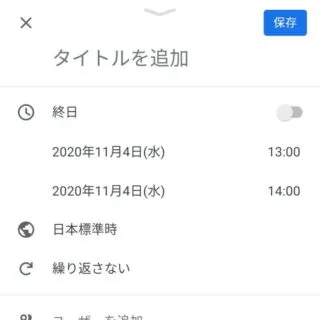
予定を作成するやり方は以上です。